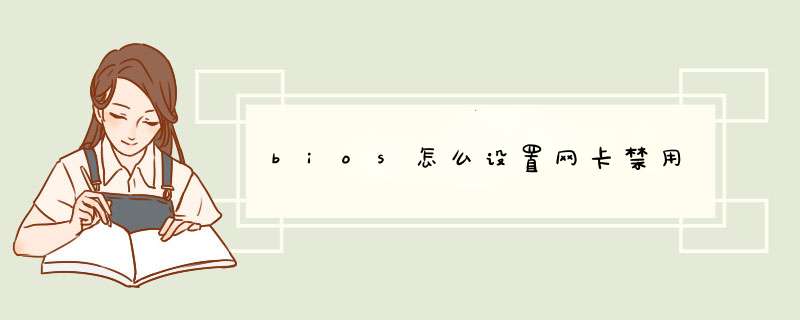
如果网卡被禁用,我们的用户可以在开机 BIOS 里进行开启,同样的在BIOS中也可以关闭网卡,那么bios怎么设置网卡开启/禁用呢?接下来大家跟着我一起来了解一下bios设置网卡开启/禁用的解决 方法 吧。
bios设置网卡开启/禁用方法一
一、首先我们的用户在开机的时候要看准时机快速的敲击F1或Delete按键,这时候就可以进入BIOS界面了
二、接着就在界面选择Device里面的NetworkSetup选项
三、然后就选择OnboardEthermetController选项,再点击Enter按键进入,接着选中Enabled选项,再点击Enter按键进入
四、上面的操作都完成之后,再点击F10键,然后就选择YES选项,再次点击Enter按键,这时候系统就会重新启动,而这时候的BIOS网卡开关已经被开启了。
bios设置网卡开启/禁用方法二
1、开机按键盘“F2”进入BIOS设置界面,部分机型需要按“F1”才能进入
2、选择“Advanced”选项卡下的“Lan Device”选项按回车键如图所示:
3、选择“Enabled”开启网卡,选择“Disabled”关闭网卡
4、按“F10”并根据提示保存后退出 笔记本 (Thinkpad)
1、开机按键盘“F1”进入BIOS设置界面,部分机型需要按“FN+F1”才能进入
2、选择“Security”选项按回车键如图所示:
3、选择“Security Chip”选项按回车键如图所示:
4、选择“Ethernet LAN”选项按回车键如图所示:
5、选择“Enabled”开启网卡,选择“Disabled”关闭网卡
6、按“F10”并根据提示保存后退出
1、注重数据安全,定期对服务器做好备份
对于新手来说,平时没有出现问题的时候备份往往是多余的,一旦服务器出现问题时,备份会让在使用服务器因误操作导致数据丢失、病毒和黑客入侵等状况得到很好的解决,另外服务器硬盘一定要做好备份。
2、进行周期性的更改超级管理员密码
一般IDC服务器租用托管商给用户的服务器装完了系统,一般都有个默认的密码的,不修改的话很容易被黑客利用。这就需要站长进行有周期性的更改管理员登陆密码。
3、谨慎使用WindowsServer2003防火墙
对于WindowsServer2003防火墙,默认禁止端口是3389,新手对防火墙的使用并不清楚前提下,一旦盲目启用了防火墙后,一重启服务器再也连不上3389端口。如果新手暂时不会改端口,千万不要直接在服务器上试,否则将面临重启服务器后再也进不去的情况。
4、切勿轻易在服务器上浏览网页或者运行非指定程序
如果没有安装补丁或者杀毒软件,在服务器上浏览网页将可能使服务器感染木马或者病毒。在服务器上运行没有用过的程序也有同样的危险,或者有可能导致服务器上的默认设置被改变。杜绝非服务器管理人员对机房的进入以及操作访问平台。
5、不要禁用网卡
在服务器上不要随便点鼠标,本地连接上右键一下,然后左键一下,很可能就点了禁用,这种操作对于网络应用是很危险的。遇到这种情况,建议及时告诉维护人员,让维护人员尽快处理。
欢迎分享,转载请注明来源:夏雨云

 微信扫一扫
微信扫一扫
 支付宝扫一扫
支付宝扫一扫
评论列表(0条)